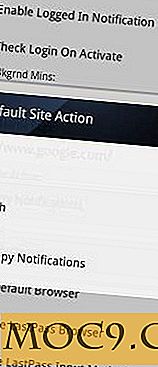Πώς να αλλάξετε την προεπιλεγμένη γραμματοσειρά στα Windows 10
Όταν πήρατε για πρώτη φορά τον υπολογιστή σας των Windows 10, το τελευταίο πράγμα που θέλετε να αλλάξετε ήταν η γραμματοσειρά. Υπήρχαν περισσότερα συναρπαστικά πράγματα για την αντιμετώπιση από την αρχή και οι γραμματοσειρές δεν ήταν ένα από αυτά. Με την πάροδο του χρόνου, η προεπιλεγμένη γραμματοσειρά έγινε πολύ θαμπή για να κοιτάξει και ήρθε η ώρα για μια αλλαγή.
Για να αλλάξετε την προεπιλεγμένη γραμματοσειρά, θα αντιμετωπίσετε το μητρώο και εάν κάνετε κάποιο λάθος, μπορείτε να προκαλέσετε ζημιά στον υπολογιστή σας. Για να είστε στην ασφαλή πλευρά είναι καλύτερο να δημιουργήσετε ένα αντίγραφο ασφαλείας του μητρώου σας. Δημιουργώντας ένα πάντα έρχεται σε πρακτικό ούτως ή άλλως.
Δοκιμάστε μια νέα γραμματοσειρά στον υπολογιστή Windows 10
Για να αλλάξετε την προεπιλεγμένη γραμματοσειρά στον υπολογιστή σας των Windows 10, ανοίξτε τον "Πίνακας ελέγχου -> Εμφάνιση και εξατομίκευση" και επιλέξτε την επιλογή "Γραμματοσειρές". Μπορείτε να ανοίξετε τον Πίνακα Ελέγχου κάνοντας δεξί κλικ στο μενού Έναρξη των Windows.

Ελέγξτε τις διαθέσιμες επιλογές και σημειώστε τη γραμματοσειρά που θέλετε να χρησιμοποιήσετε. Ανοίξτε μια νέα σελίδα στο Σημειωματάριο και αντιγράψτε και επικολλήστε τον ακόλουθο κώδικα μητρώου.
"TrueType Segoe UI (TrueType)" = "" Segoe UI Bold (TrueType) "=" "Segoe UI Bold Italic (TrueType)" =============================================================================================================================== "" "Segoe UI Italic (TrueType)" = "" "Segoe UI Light (TrueType)" = "" Segoe UI Semibold (TrueType) "=" "HKEY_LOCAL_MACHINE \ SOFTWARE \ Microsoft \ Windows NT \ CurrentVersion \ FontSubstitutes] "Segoe UI" = "ENTER-NEW-FONT-NAME"
Στο τελευταίο μέρος του κώδικα όπου λέει να εισαγάγετε το όνομα της νέας γραμματοσειράς, εδώ πληκτρολογείτε στο όνομα της γραμματοσειράς που αποθηκεύσατε νωρίτερα. Κάντε κλικ στο "Αρχείο -> Αποθήκευση ως". Μπορείτε να ορίσετε το δικό σας όνομα αρχείου, αλλά βεβαιωθείτε ότι τελειώνει με επέκταση ".reg". Στο πεδίο "Αποθήκευση ως τύπος", επιλέξτε "Όλα τα αρχεία".

Όταν δημιουργήσετε το νέο σας αρχείο, κάντε διπλό κλικ πάνω του και κάντε κλικ στο "Ναι" όταν εμφανιστεί το νέο παράθυρο. Κάντε κλικ στο OK και για να το ολοκληρώσετε, θα πρέπει να επανεκκινήσετε τον υπολογιστή σας. Όταν ο υπολογιστής σας εκκινεί ξανά το jp, θα πρέπει να δείτε τη νέα γραμματοσειρά που προσθέσατε νωρίτερα.
Πώς να επιστρέψετε στην προεπιλεγμένη γραμματοσειρά
Εάν λυπάστε για την αλλαγή της προεπιλεγμένης γραμματοσειράς και θέλετε να επιστρέψετε, βεβαιωθείτε ότι μπορείτε. Ανοίξτε το σημειωματάριο και αντιγράψτε και επικολλήστε τον ακόλουθο κώδικα:
"Segoe UI (TrueType)" = "segoeui.ttf" "Segoe UI Μαύρο (TrueType)" = "seguibl.ttf" "Segoe UI Μαύρο (TrueType) "=" segoeuiz.ttf "" Segoe UI Emoji (TrueType) "=" Segoe UI Bold (TrueType) "=" segoeiz.ttf " "Segoe UI Light (TrueType)" = "segoeuil.ttf" "Segoe UI Light (TrueType)" = "segoeuhis.ttf" (TrueType) "=" seguis.ttf "" Segoe UI Semilight (TrueType) "=" Segoe UI Semilight (TrueType) "= segoeuisl.ttf "" Segoe UI Semilight Italic (TrueType) "=" seguisli.ttf "" Segoe UI Σύμβολο (TrueType) "=" seguisym.ttf "" Segoe MDL2 Ενεργητικό (TrueType) "=" segmdl2.ttf " (TrueType) "=" segoepr.ttf "" Segoe Print Bold (TrueType) "=" segoeprb.ttf "" Segoe Script (TrueType) "=" segoesc.ttf " goescb.ttf "[HKEY_LOCAL_MACHINE \ SOFTWARE \ Microsoft \ Windows \ CurrentVersion \ FontSubstitutes]" Segoe UI "= -
Αφού επικολλήσετε τον κώδικα, κάντε κλικ στο "Αρχείο -> Αποθήκευση ως" και επιλέξτε "Όλα τα αρχεία" όπου σας ρωτάει πού θέλετε να αποθηκεύσετε το αρχείο. Δεν έχει σημασία τι όνομα δίνετε στο αρχείο, αλλά βεβαιωθείτε ότι έχει μια επέκταση ".reg".
Μην ξεχάσετε να κάνετε κλικ στην επιλογή "Αποθήκευση" και κάντε διπλό κλικ στο νέο αρχείο. Κάντε κλικ στο κουμπί Ναι, ακολουθούμενο από το OK. Θα πρέπει να επανεκκινήσετε τον υπολογιστή σας για να κάνετε τις αλλαγές τελικές.
συμπέρασμα
Δεν χρειάζεται πια να βάζετε πια με αυτή τη βαρετή γραμματοσειρά. Τώρα μπορείτε να προσθέσετε την αγαπημένη σας γραμματοσειρά και να την αλλάξετε όποτε το βαρεθείτε. Ποιά γραμματοσειρά νομίζετε ότι πρόκειται να τροποποιήσετε την προεπιλεγμένη γραμματοσειρά; Αφήστε ένα σχόλιο και ενημερώστε μας.